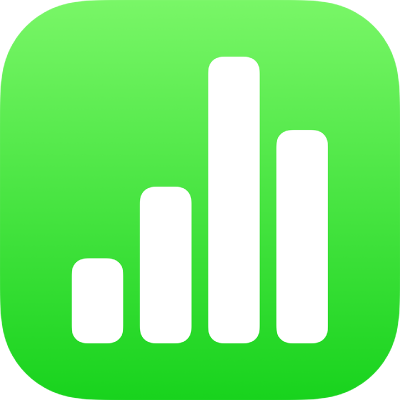
Dodawanie narzędzi do komórek w Numbers na iPhonie
Możesz dodawać do komórek narzędzia (w tym pola wyboru, gwiazdki oceny, suwaki, pola krokowe i menu podręczne), pozwalające na dynamiczne uaktualnianie danych w tabeli.
Dodawanie do komórek pól wyboru i gwiazdek ocen
Możesz tworzyć listy kontrolne, dodając do komórek pola wyboru. Komórka zawierająca pole wyboru może mieć wartość równą 1 („prawda”, czyli zaznaczona) lub 0 („fałsz”, czyli niezaznaczona).
Komórki zawierające gwiazdki oceny mogą przyjmować wartość od 0 do 5 (gwiazdek), co jest przydatne do oceniania elementów listy. Jeśli używasz oceny w formule, jest ona interpretowana jako wartość liczbowa.
Stuknij w komórkę lub zaznacz zakres komórek.
Wykonaj jedną z następujących czynności:
Stuknij w
 , stuknij w Format, a następnie stuknij w Pole wyboru lub Ocena (gwiazdki).
, stuknij w Format, a następnie stuknij w Pole wyboru lub Ocena (gwiazdki).Jeśli klawiatura nie jest widoczna, stuknij w
 na dole ekranu. Stuknij w
na dole ekranu. Stuknij w  na górze klawiatury, a następnie stuknij w przycisk pola wyboru lub oceny. Aby z powrotem wykonać konwersję oceny na liczbę, stuknij ponownie w ten sam klawisz.
na górze klawiatury, a następnie stuknij w przycisk pola wyboru lub oceny. Aby z powrotem wykonać konwersję oceny na liczbę, stuknij ponownie w ten sam klawisz.
Jeśli w chwili stuknięcia w klawisz pola wyboru lub oceny w komórce znajduje się liczba, wartość ta zostanie przekonwertowana na nowy format. W przypadku pól wyboru początkowa wartość równa 0 oznacza pole niezaznaczone, natomiast dowolna inna liczba oznacza pole zaznaczone.
W przypadku ocen początkowa wartość z przedziału od 0 do 5 oznacza odpowiednią liczbę gwiazdek, natomiast liczby wyższe od 5 oznaczają 5 gwiazdek. Liczby mniejsze od 1 oznaczają zero gwiazdek.
Aby zmienić wartość oceny w tabeli, przesuń po gwiazdkach w lewo lub w prawo. Możesz także ustawić ocenę między dwoma wartościami, na przykład 1,5.
Dodawanie do komórek suwaków i pól krokowych
Suwaki i pola krokowe pozwalają na różnicowanie wartości w komórkach (w określonym zakresie), po kolei, pozwalając widzieć wpływ tych zmian na dane lub wykresy. Możesz wybrać zakres zmienności wartości komórek.
Zaznacz komórkę lub zakres komórek, stuknij w
 , a następnie stuknij w Format.
, a następnie stuknij w Format.Stuknij w
 po prawej stronie etykiety Suwak lub Pole krokowe (wyświetlenie tych formatów może wymagać przesunięcia w górę).
po prawej stronie etykiety Suwak lub Pole krokowe (wyświetlenie tych formatów może wymagać przesunięcia w górę).Wykonaj dowolną z następujących czynności:
Ustawianie wartości minimalnej i maksymalnej wyświetlanej dla suwaka lub pola krokowego: Stuknij w Wartość minimalna i Wartość maksymalna, a następnie wprowadź wartości.
Ustawianie liczby jednostek między każdym krokiem suwaka lub pola krokowego: Stuknij w Przyrost, a następnie wpisz wartość w polu Przyrost.
Formatowanie danych w komórce: Stuknij w Liczba, Waluta lub Procent, a następnie stuknij w
 po prawej stronie opcji formatu, aby określić inne opcje formatowania (liczby, miejsca dziesiętne itd.).
po prawej stronie opcji formatu, aby określić inne opcje formatowania (liczby, miejsca dziesiętne itd.).
Dodawanie menu podręcznych do komórek
W dowolnej komórce możesz umieścić menu podręczne, a następnie ustalić pozycje, jakie mają być w tym menu dostępne.
Numbers rozpoznaje pozycje menu będące wartościami liczbowymi (w tym daty i czas trwania) oraz tekst. Formuły mogą odwoływać się do komórek, w których pozycją menu podręcznego jest liczba.
Zaznacz komórkę lub zakres komórek, stuknij w
 , a następnie stuknij w Format.
, a następnie stuknij w Format.Stuknij w
 po prawej stronie etykiety Menu podręczne (jej wyświetlenie może wymagać przesunięcia w górę).
po prawej stronie etykiety Menu podręczne (jej wyświetlenie może wymagać przesunięcia w górę).Jeśli którakolwiek z zaznaczonych komórek zawiera już dane, pozycje menu podręcznego są wartościami z zaznaczonych komórek (maksymalnie 100). Pola wyboru interpretowane są jako tekst „prawda” lub „fałsz”, natomiast oceny reprezentowane są przez liczby od 0 do 5. Jeśli chcesz, możesz dokonać edycji. Wartości powtarzające się w wielu komórkach dodawane są do menu podręcznego jako pojedyncza rzecz. Menu podręczne w każdej komórce pozostaje ustawione na oryginalną wartość tej komórki.
Jeśli zaznaczone komórki są puste, menu zawiera pozycje zastępcze (np. „Pozycja 1”).
Stuknij w dowolną pozycję na liście, a następnie wpisz tekst, który ma być wyświetlany na danej pozycji menu.
Powtórz ten krok dla każdej pozycji menu.
Aby dodać kolejną pozycję do menu, stuknij w
 , a następnie wpisz tekst, który ma się pojawić.
, a następnie wpisz tekst, który ma się pojawić.Menu podręczne może zawierać maksymalnie 250 pozycji.
Ustawianie wyglądu menu podręcznego:
Usuwanie pozycji: Stuknij w
 , a następnie stuknij w Usuń.
, a następnie stuknij w Usuń.Zmienianie kolejności pozycji: Przeciągnij
 z prawej strony każdej pozycji.
z prawej strony każdej pozycji.Zostawianie komórek pustych, gdy nic nie zostało wybrane: Stuknij w Pusty.
Wyświetlanie pierwszej pozycji menu podręcznego jako domyślnej zawartości komórek przed dokonaniem wyboru: Stuknij w Pierwsza rzecz.
Gdy skończysz edycję pozycji menu, stuknij w dowolne miejsce poza listą opcji menu podręcznego.
Usuwanie lub zmienianie narzędzia
Możesz usuwać narzędzia z komórek tabeli, przywracając oryginalny stan tych komórek (puste, niesformatowane), a także konwertować komórki na inny format.
Zaznacz komórkę lub zakres komórek.
Wykonaj jedną z następujących czynności:
Usuwanie całej zawartości komórek: Stuknij w Czynności komórki, a następnie stuknij w
 .
.Zmienianie typu elementu: Stuknij w
 , stuknij w Format, a następnie stuknij w inny format.
, stuknij w Format, a następnie stuknij w inny format.Wartości znajdujące się w komórkach są konwertowane z jednego typu na inny. Na przykład, jeśli komórki zawierają menu podręczne, po zmianie ich formatu na tekst, znajdzie się w nich ich dotychczasowa zawartość, wyświetlana jako tekst. Jeśli natomiast komórki zawierają pola krokowe, zmiana ich formatu na liczby spowoduje umieszczenie w nich ich oryginalnych wartości, wyświetlanych jako liczby.
Nie wszystkie typy danych mogą zostać przekonwertowane. Na przykład, lista elementów tekstowych w menu podręcznym nie może zostać przekształcona na liczby. Jeśli spróbujesz wykonać konwersję na nieobsługiwany format, narzędzia nie zostaną usunięte z komórki.